Honeywell Domonial cmi, Domonial cai, Domonial pmi Quick Install Manual
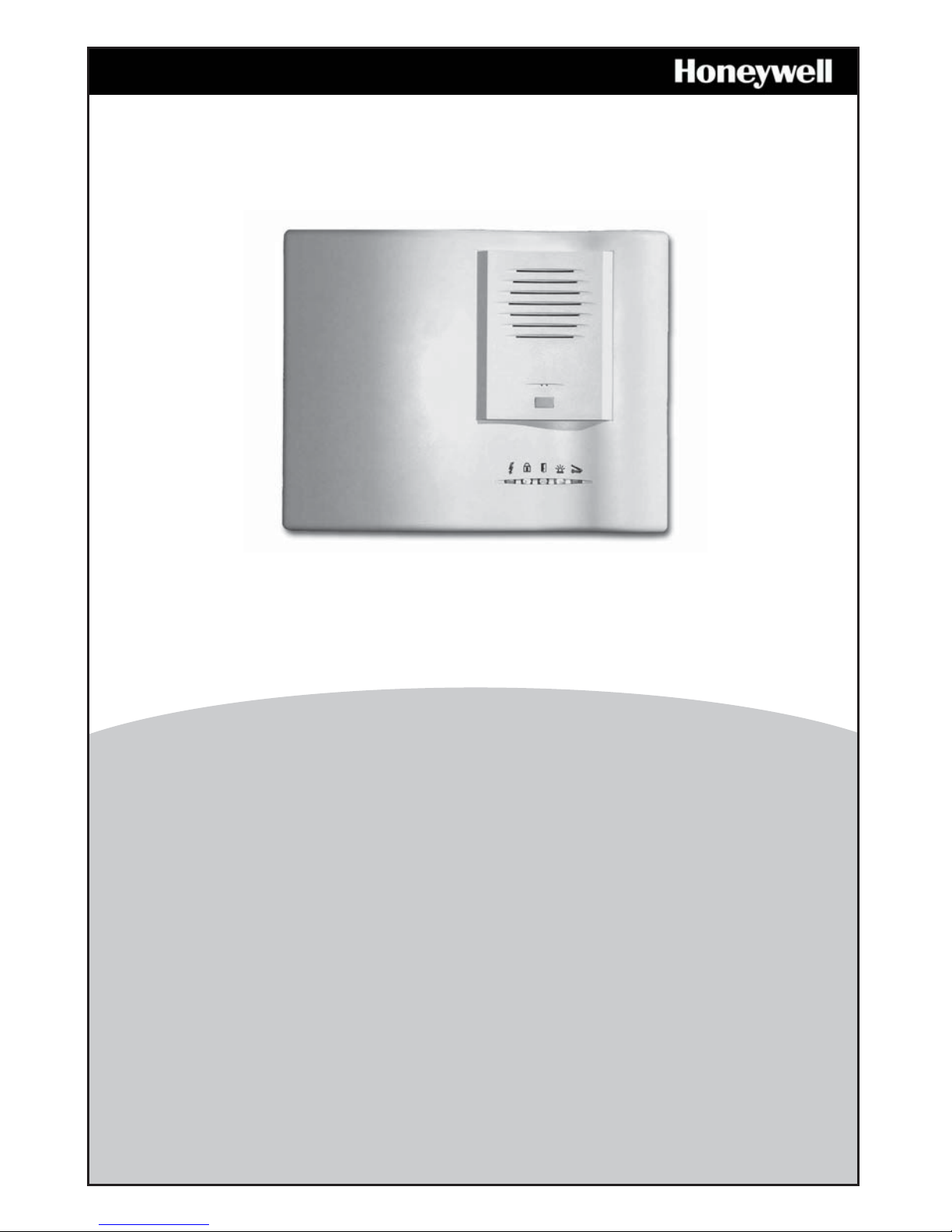
Domonial CMI/PMI/CAI
Quick Guide for Installers
Guide pratique de l’installateur
Guía rápida para los instaladores
Kurzanleitung für Installateure
Guida rapida per gli installatori
Snelle gids voor installateurs
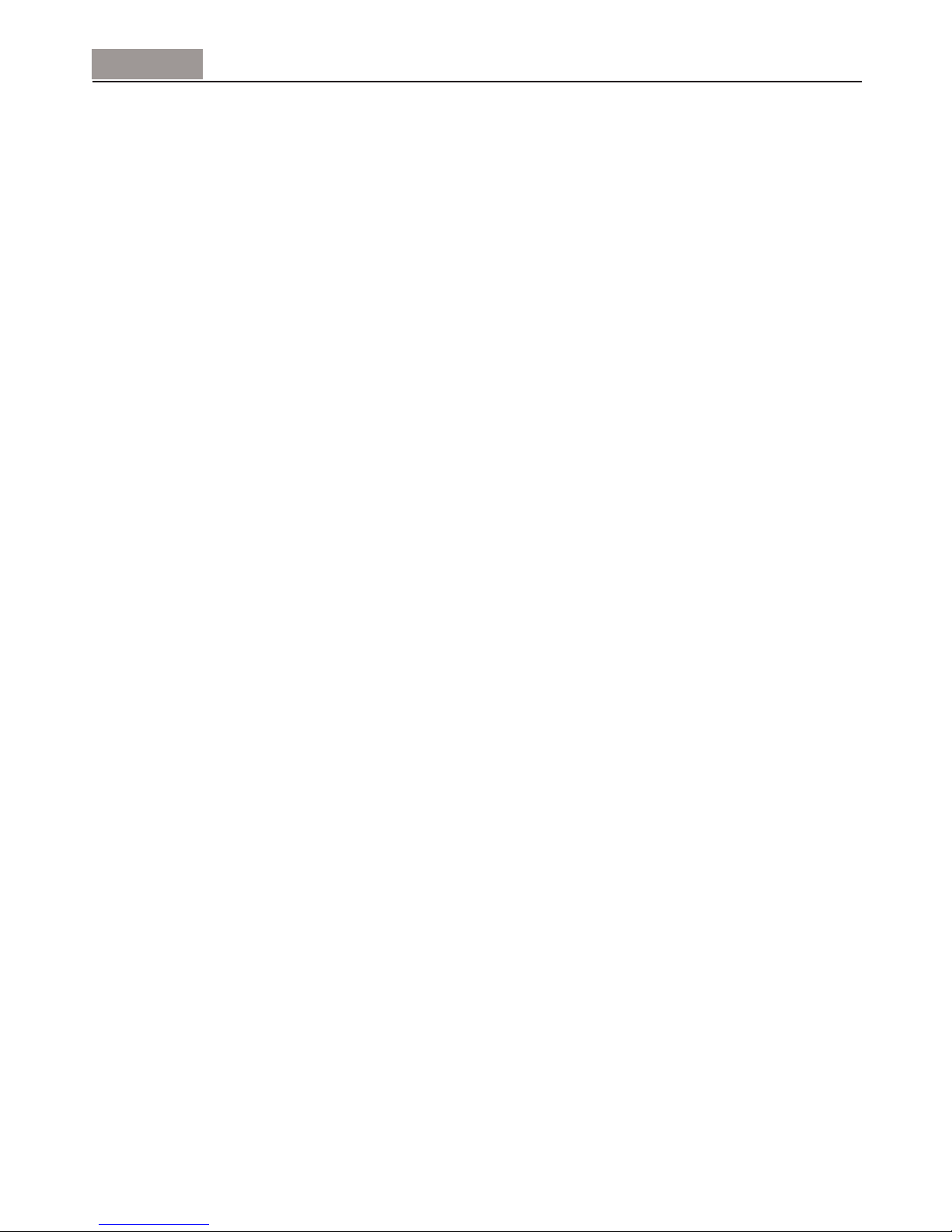
2
English
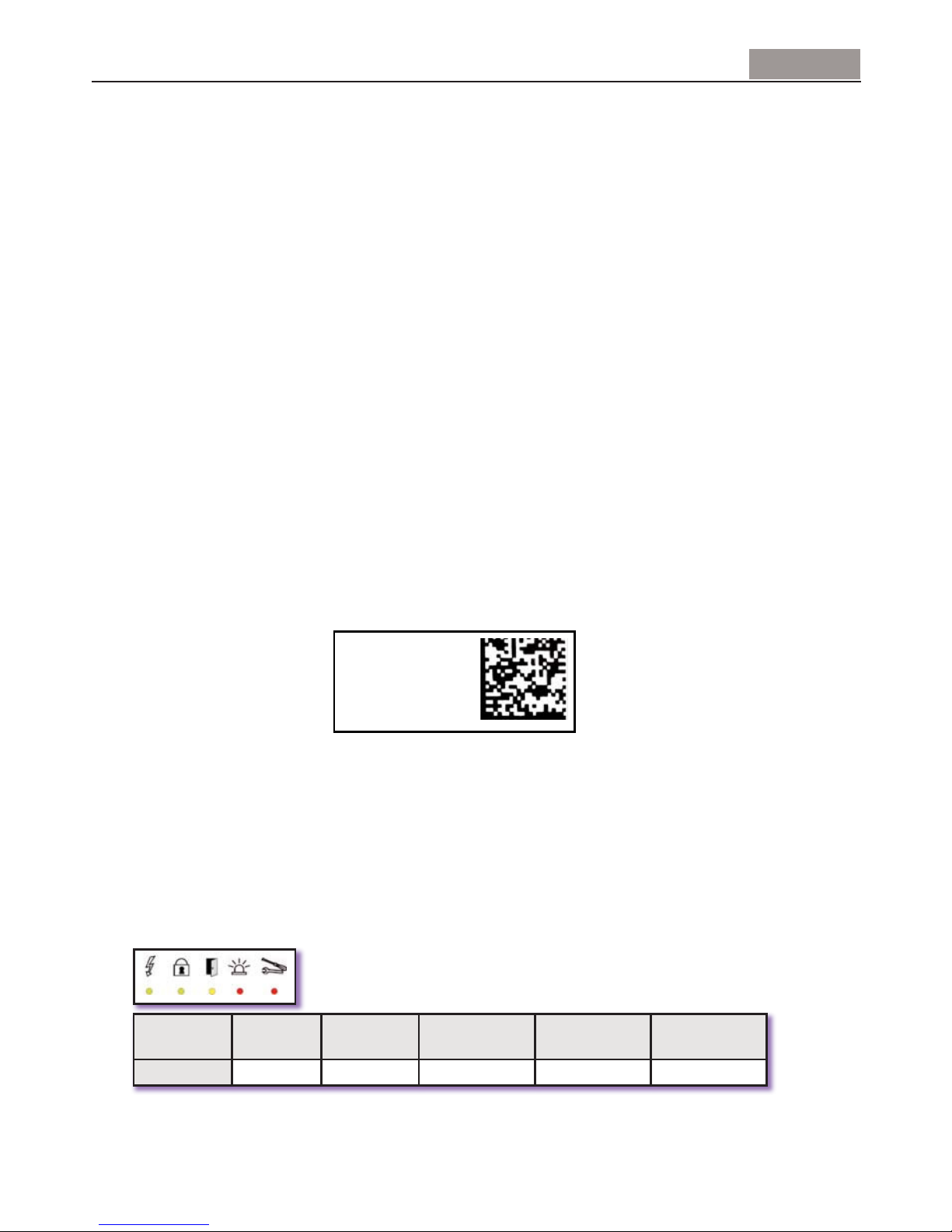
1. Introduction
The Domonial CMI is a wireless control panel with a built-in siren, digital communicator and audio
verification system. The radio link between the various components of the system allows easy installation
without the need for much cabling. This version can be used with the “HF” (except CLB800HF) and the “M”
device ranges (e.g. DO800M).
Programming of the control panel and digital communicator can be done using the following tools:
► The PDA or PC programming tools. Refer to the DOMOPDA Programming Manual or
the DomoPC online programming guide for full details.
► A TCU keypad.
This guide describes how to program the panel using the TCU keypad. For more detailed explanations,
please refer to the Installation Manual.
► CMI800++ panel, plus this Quick Guide for Installers and the TCU Programming Guide: Code
Reference.
► 1 Stocko, four-pin connector inside the panel for the telephone connection.
► Breakout tabs for covering unused wire passages.
► A velcro strap for securing the battery.
The panel has a built-in mains supply and uses a 4V- 3.5A/h back-up battery (sold separately).
Batteries delivered by Honeywell: ELECKSON BPEL040035, SONNENSCHEIN A504/3.5S.
1.1 The Contents of the Box
Panel Label
Commercial reference
Product file reference
Serial number
Date of manufacture
CMI8UK-STD-5
97AGCOB
75000C6C8
060720
The software version number is marked on a label on the box containing the panel (e.g. SW:K05) e and on a
small label on the PCB.
Note: The format of the date is yymmdd.
3
EnglishIntroduction
1.2 The LED Indicators
The CMI800 panel comes in two designs, depending on the version. Both designs have LED indicator lights
showing the status of the system.
LED layout for the classic version (version I and later)
State/LED Mains
Supply
Arm/Disarm Perimeter Fault Intruder Alarm
Memory
Technical
Alarm Memory
Colour Green Green Yellow Red Red

4
English
LED layout for the EN version (version K and later)
State/LED Arm/Disarm Fault Area System Fault Tamper Fault Intruder Fault
Colour Green Green Yellow Red Red
1.3 The Transmitter Function
The Domonial CMI800++ panel is equipped with a digital transmitter for sending information to the
following, via PSTN, GSM (GESEM835IS, GPRS800***, ETH800 expansion card) or ADSL :
► A telephone (PSTN, GSM voice).
► An Alarm Receiving Center using the following protocols: Secom3, Surtec, Cesa, Contact ID
Please note: Data networks, such as GSM Data or GPRS, use the SECOM3 protocol.
PSTN
ADSL (optional)
GSM (optional)
GPRS (optional)
Remote maintenance &
programming (DomoPC)
Audio
Audio-visual
*** Panels pre-equipped with the GPRS module only.
This product is in conformity with applicable requirements of the directive 1999/5/CE: EMC
Directive 89/336/EEC, R&TTE Directive 99/5/EC and Low Voltage Directive 73/23/EEC.
Introduction
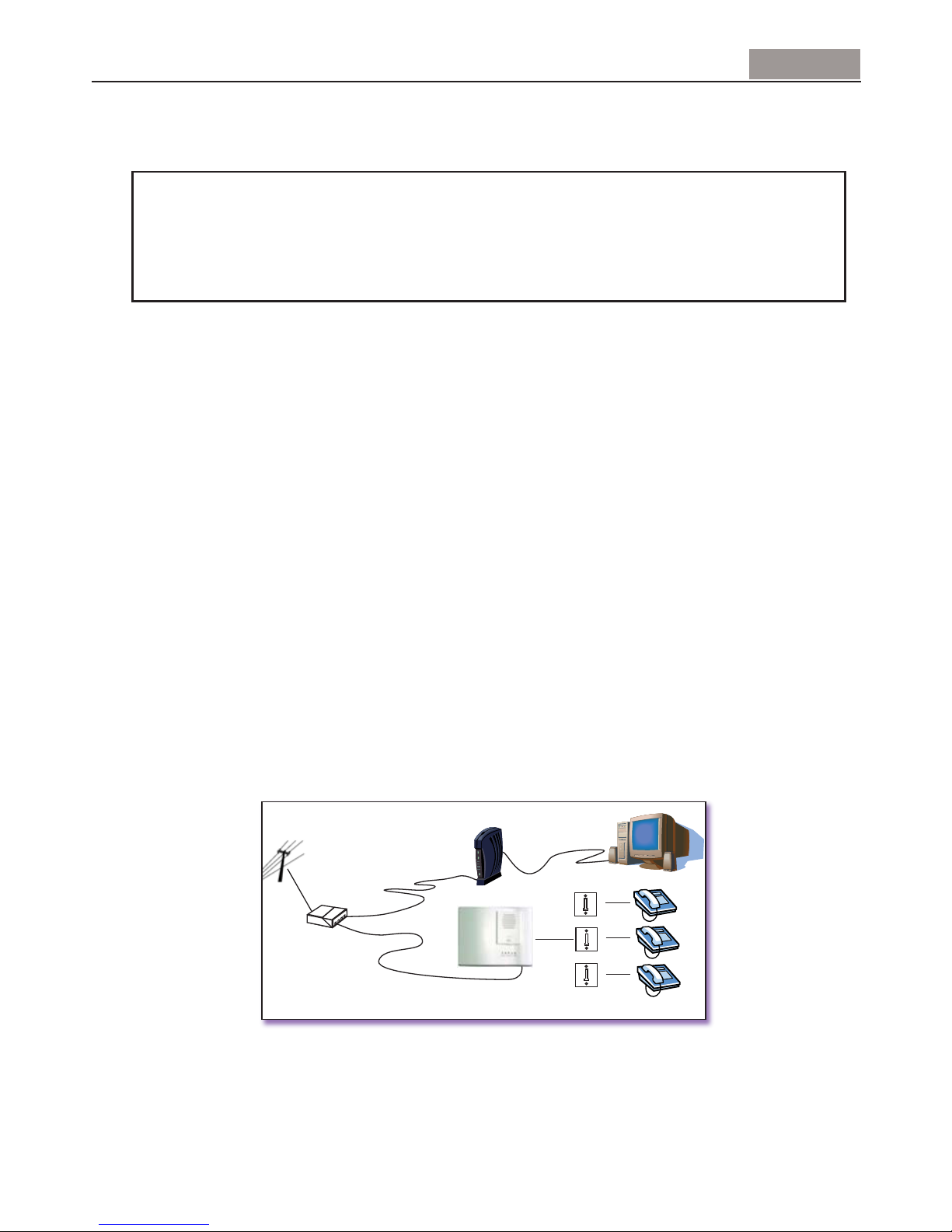
5
2. Mounting the Control Panel
WARNING: ELECTRIC SHOCK HAZARD
Any work inside the control panel must be carried out by qualified personnel
Before opening the panel, first disconnect the mains supply from the fuse switch.
After opening the panel, disconnect the telephone line before operation,
The label with mains information is located on the external left side of the panel base.
2.1 Installing a Wireless System
Before installing the panel, you need to find the best position to ensure the optimum GSM level or Audio
coverage, when used, as well as the optimum radio level for the installed peripheral devices.
Radio transmission can be attenuated when sent through certain materials (wood, Artex, brick, concrete, steel
reinforcements) and reflected by metal surfaces (mirror, steel sheeting, aluminium steam-arrestor, fine-mesh
wire-netting).
Before securing the various components of the system, test the radio link by positioning each peripheral unit
and the control panel in their anticipated final locations (use "SCAN RF" – see the programming section). It is
not necessary to register the peripheral at this stage.
LOCATIONS TO BE AVOIDED when mounting the panel: Close to metal objects, i.e. water tanks or close to
230 V AC cables or consumer units, or immediately next to speakers.
2.2 Cabling
When used, the telephone line to the control panel must be as discreet as possible, and guarded by a sensor.
To ensure that alarm transmission takes priority over other telephone communications, always position the
panel after the exchange line before every telephone extension in the home.
If the site is equipped with an ADSL line, use a central ADSL filter after the exchange line to separate
telephone extensions and ADSL extensions.
For mains connection, the panel can be connected either via a socket outlet or directly at the fuse box.
English
ADSL
Telephone
Mounting
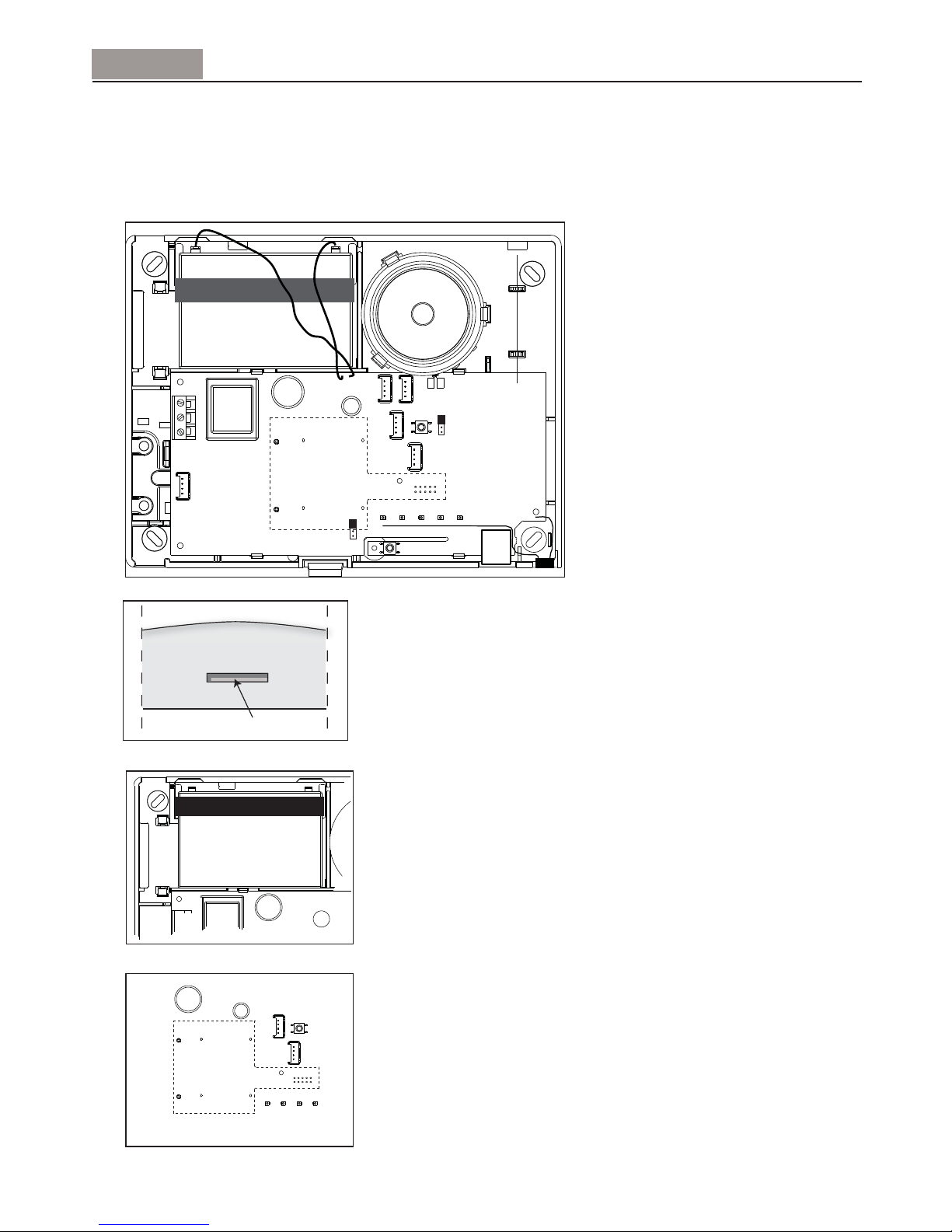
6
English
2.2 Cabling
AP
J1
J7
J6
J8
J9
J2
J4
J3
+
+
-
-
LEDs
SELV
PNV
L1
L2
P1
P2
<<
>>
J10
J11
Inside the control panel
Push here while lifting cover
Take the cover off the unit by pushing in the locking clip
with a screwdriver and simultaneously lifting the cover.
Insert the battery into the space reserved for this and secure it
with the velcro strap.
Install a GSM or Ethernet card, if this is required.
Use the base to mark the holes for mounting (but do not use it as a drilling template).
The cover must remain open for programming.
Mounting
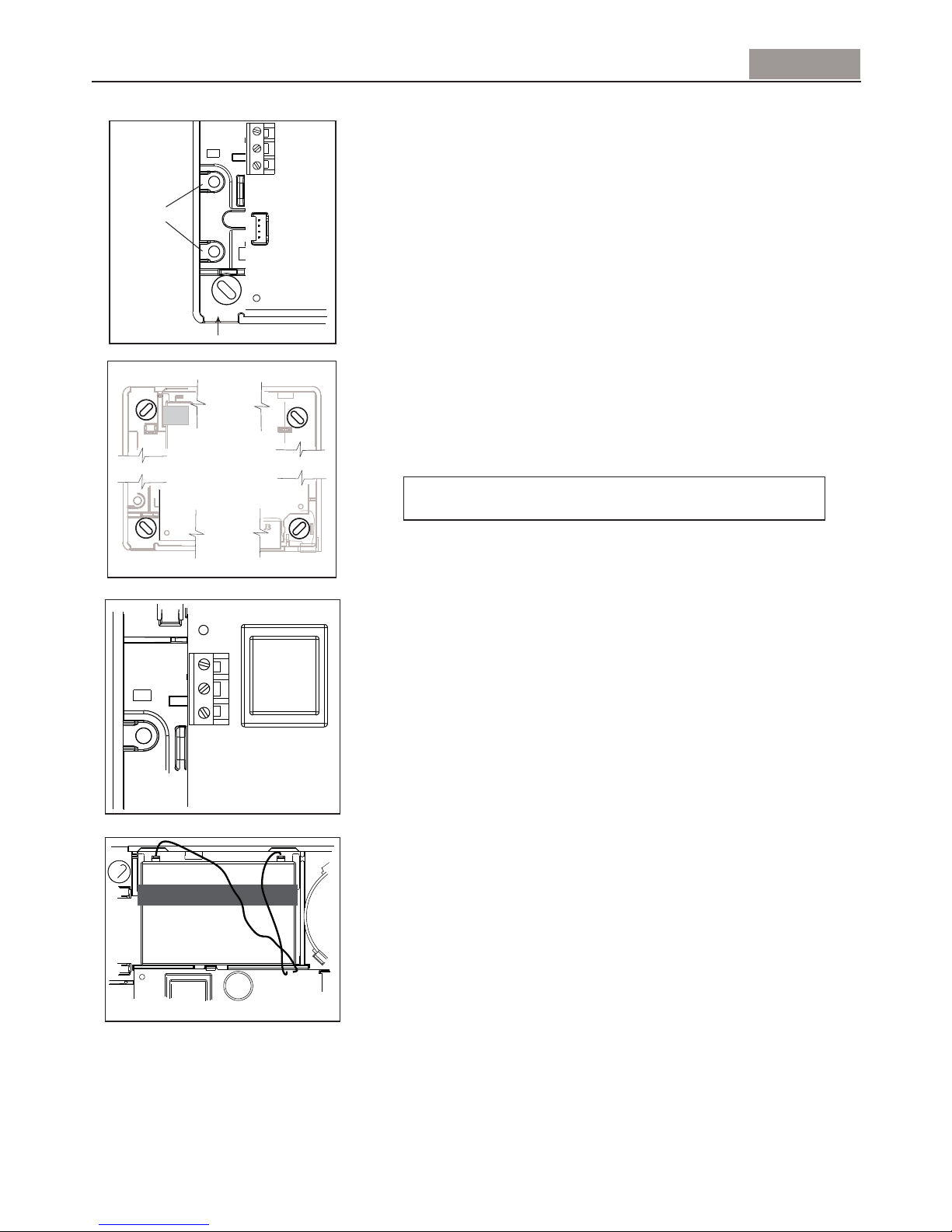
7
Fix the panel on the wall then connect all cables, following the
instructions below.
Note: Breakout tabs are supplied in the panel box for covering
unused wire passages.
J1
Transformer
Warning: This Class I system MUST be earthed
J6
+
+
-
-
SELV
Connect the battery using the red and black wire with lugs.
Once the battery has been connected the system will not be
initialized until mains connection.
English
OTES:
- Do not leave the battery connected when the control panel is not connected to the mains
(e.g. storage before installation). If this happens, the power used is 1mA.
- The system parameter back-up by EEPROM requires no power supply.
- Make sure that the panel battery is charged before use..
J1
J2
L1
L2
P1
P2
<<
>>
Lugs for
securing wires
Wire passage
Mounting
Pass all cables (PSTN, mains, wired extensions) into the panel
but do not connect them.
The power supply cable must be secured with cable ties (close
to J1) and these must be installed using the tool specified by the
cable tie manufacturer.
Connect the mains cable to the J1 terminal.
A built-in transformer ensures the supply to the control panel and
for charging the battery. The mains are protected by a fuse
integrated into the circuit board. This protects the electrical
system and cannot be removed.
A line protected with a fused switch or spur (depending on the
country) must be used for connecting the CMI800++ to the mains.
Use a flexible cable 3*0.75mm2 H03VV F2 or rigid cable
3*1mm2. Keep the earth about 2 cm longer than the other wires
and strip the wires for 7.5mm.
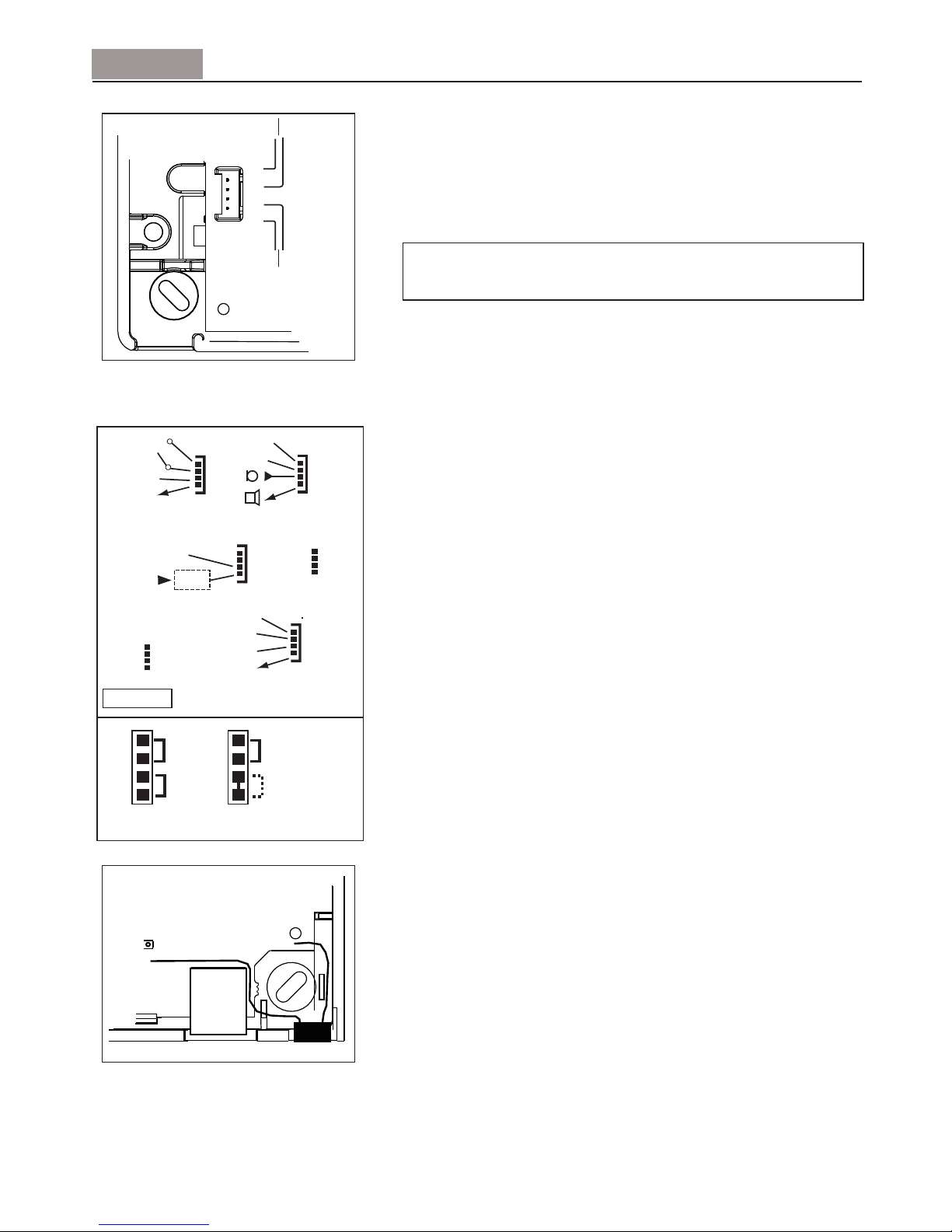
Additional Connectors
Tamper
GND
Audio dev.
power
J6
Audio
Spare
CMD
Audio
J7
J10
J11
Equip
+ 12V max
(150 mA max)
Output
J8
GND
Zero crossing
GND
J9
X10
Rx
Tx
The presence of connectors depends on version
J11
J10
Wiring Map
Internal audio
External audio
The CMI800 control panel contains connectors*, allowing for:
An output device (J8). This device should be powered by an external
source (12V max).
An external tamper (J6).
Up to three remote audio modules type TP800 (J6 and J7). Total
cable length between the audio modules and the control panel
shouldn’t exceed 33m. The audio module power supply on
connector J6 should be used exclusively for the connection of a
TP800 using a telephone cable. The use of the integrated local audio
module and/or the remote audio module is selected using jumper J10
(see diagram).
An XM10 transmitter (J9) to pilot X10 receivers with an X10
address and On/Off states. Check cabling details with the XM10
device manufacturer.
The XM10 transmitter uses a telephone cable to connect to the
panel.
If the J10 connector is supplied with only 1 jumper, the external
audio is active by default and only requires connection of the audio
module (see diagram on left).
J3
LEDs
If you are not using the TCU keypad for programming, a serial port
(J3) is available to connect a PC or PDA, with an optional cord, via
an RJ45 connector. Specific serial cables are sold separately.
* The availability and function of the connectors is dependent upon the product version.
J2
PNV
L1
L2
P1
P2
<<
>>
>
>
Connect the telephone line using the stocko connector (included)
and a 6mm single-wire telephone cable.
Terminals are marked “L1, L2” for Input and “P1, P2” for Output.
The telephone line interface has built-in voltage surge protection
and line failure detection.
WARNING:
The wires must not be stripped when using the Stocko connector.
8
English Mounting
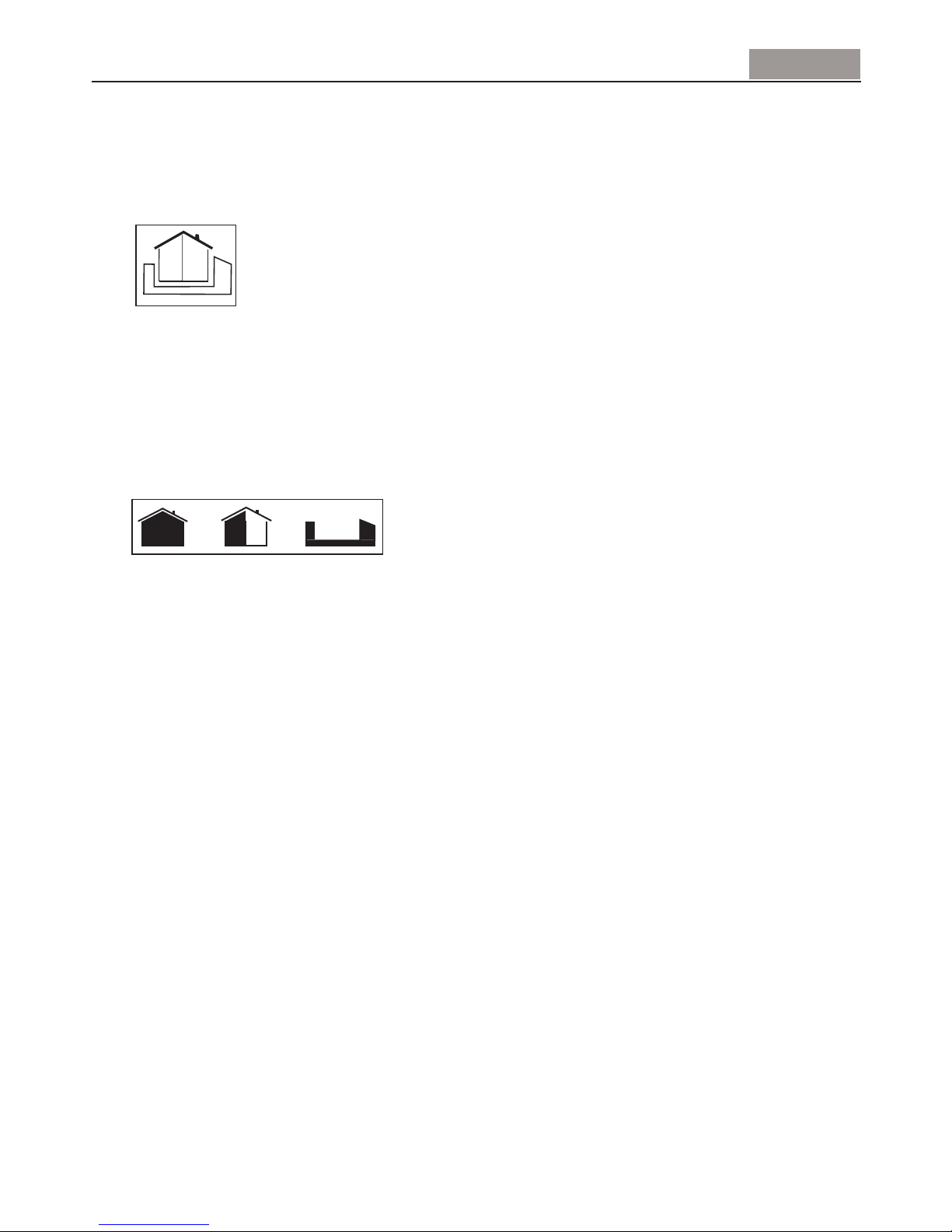
9
3. System Configuration
Operation of the System
The Domonial alarm system allows the surveillance of three different areas per site:
► Area A = the perimeter or ground floor
► Area B = the rest of the house
► An optional Area C*:
Linked configuration: the second perimeter area or the garage.
Autonomous configuration: the studio or shop.
An access path can be associated with each area, allowing triggering of the alarm to be delayed while the user
enters or leaves the site.
A B
C
The following surveillance modes can be activated:
► Main area Surveillance (Total Set) = Areas A + B are protected – the user is absent from the site.
► Partial Surveillance (Part Set) = only Area A is protected – the user is present on site.
► Optional: Annex Surveillance (Annex Set) = Only Area C* is protected – the user is present on site.
► Optional: Total surveillance (Total + Annex) = All areas are protected – the user is absent from the site.
A Domonial alarm system can register up to 32 wireless and wired devices, as follows:
1. Up to 4 keypads and 10 keyfobs
A keypad or keyfob must be associated with the corresponding surveillance areas: A+B = Total,
C = Annex, A+B+C = Total + Annex*.
2. Up to 30 detectors
An intrusion detection must be associated with one of the surveillance areas: A = Partial, B = Total, C =
Annex.
The other detector types can be associated with a surveillance area or can be in service continuously (24/24).
An intrusion detector must have a trigger mode that corresponds to its position in relation to the access path
of its specific area. For example:
► ‘Delayed’ triggering or final door (version K) for the point of access to the area (except in area A for
‘Part Set’ mode).
► ‘Mixed’ for the access path of the area.
► ‘Immediate’ for the rest of the site.
The other types of detector always have ‘immediate’ triggering.
EnglishConfiguration
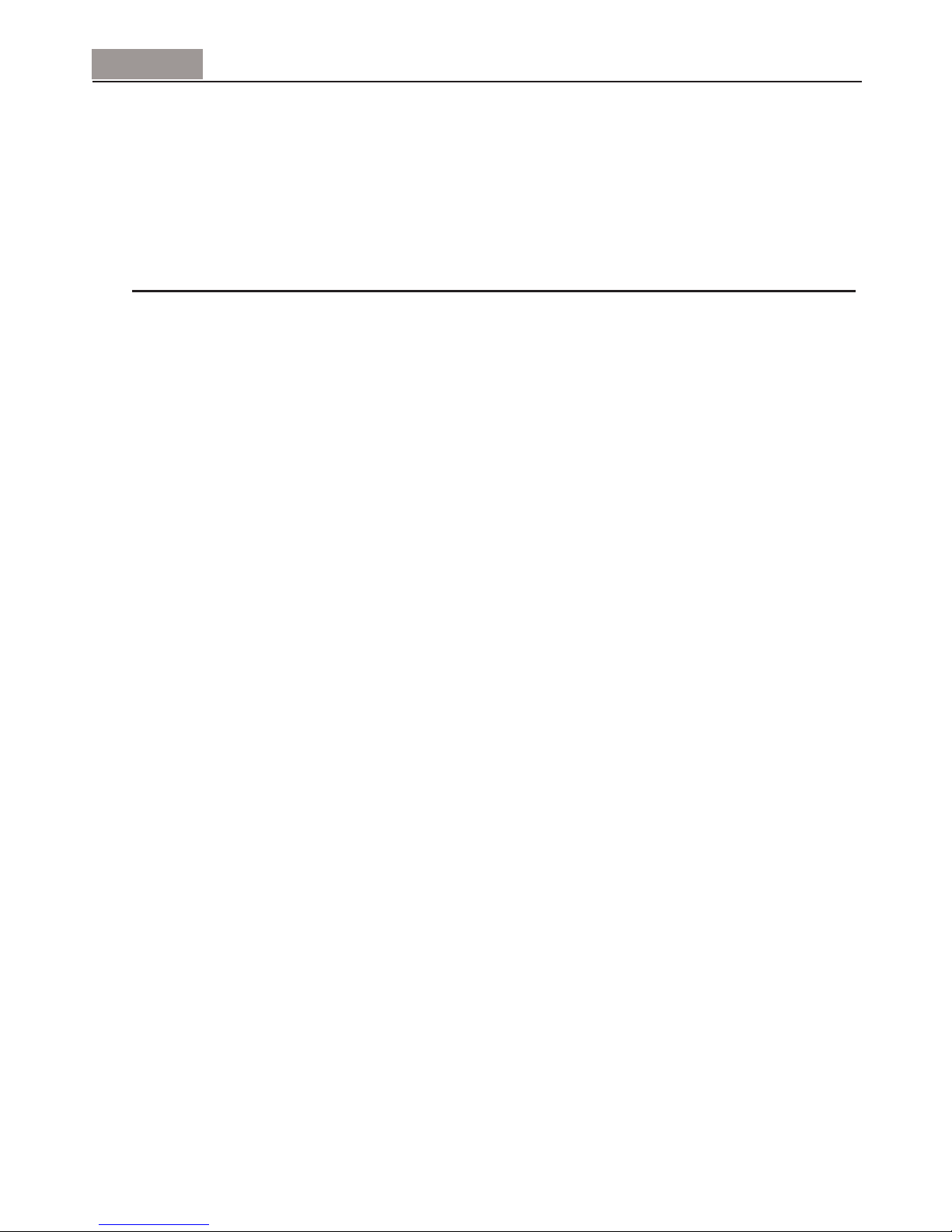
3. Up to 4 radio sirens, as well as the panel’s integrated sounder.
A radio siren emits an intrusion alarm signal which can be configured for sound level, duration and delay.
For the panel’s integrated siren, the beep and fire siren sound levels can be configured.
The general parameters for entry and exit delays are programmable for each area, from 0 to 90 seconds
* The configuration of Area C depends upon the general parameters ‘Annex arming linked to Total’ and
‘Annex disarming linked to Total’ (this parameter is only configurable from panel versions I14 onwards and
K12 onwards).
Transmission
The Domonial system functions by means of a transmitter integrated into the panel, alone or in association
with a supplementary GSM* or Ethernet transmitter, which can be installed in the panel.
The transmitter can use two alarm protocols from amongst the following:
► Contact-ID, Cesa and Surtec for telephone and GSM voice transmission.
► Secom 3 for the telephone, GSM voice, GSM Data (CSD), SMS, and GPRS and IP networks.
► A proprietary vocal protocol for the telephone or GSM voice networks, permitting the user to receive
alarms via their telephone.
A call direction and a protocol are associated with each message or transmission channel.
A call direction is defined by one or more addressee numbers which are used as a backup in case of
transmission failure. A transmission has succeeded when the panel receives a handshake message from the
alarm receiver.
Up to six call directions can be configured, using up to eight different addressee numbers from A to H.
Amongst the messages transmitted by the Domonial system, there are two specific cyclic tests with
configurable frequencies for surveillance of the line or automated maintenance.
Alarm messages transmitted upon detection can be deactivated in partial surveillance mode**.
Remote maintenance can be carried out by calling the panel directly or by keeping the connection open
between the panel and the alarm receiver. A connection can be triggered by using the TCU keypad or by
calling the panel and using a DTMF code) ***.
It is possible to configure the panel to reply to the second call when an answering machine prevents a direct
connection.
Certain panels are configured to reply only after authorisation by the user when he activates maintenance
using a TCU keypad.
It is possible to drive the panel by telephone on DTMF, in order to set the system and listen-in. This access
requires a user code.
Notes:
*: on option or pre-mounted.
**: when alarms are not transmitted in partial surveillance mode (Part Set), alarm confirmation is disabled.
***: Requires the PE Alarm Receiver and IST Technical Server for alarm management.
10
English
Configuration
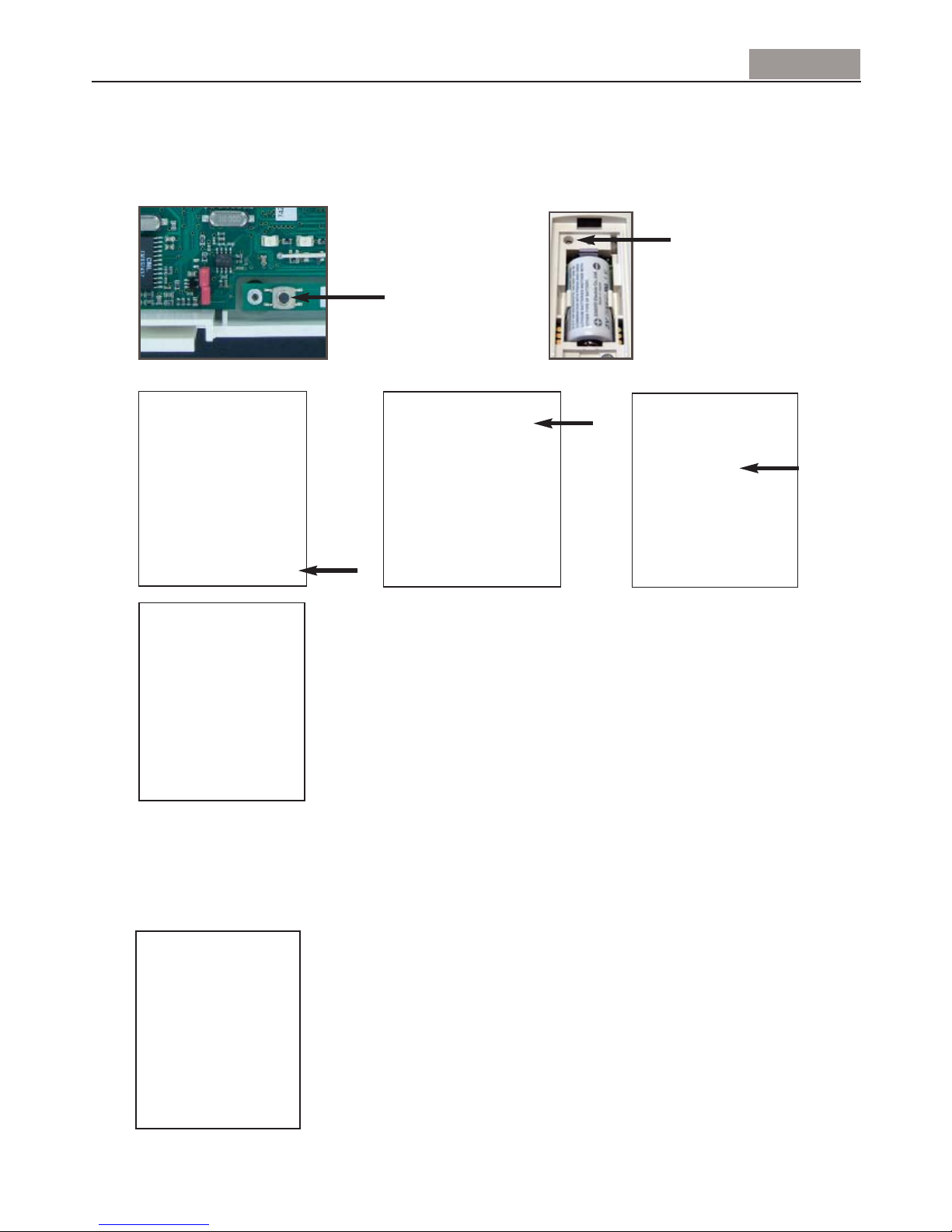
4. Programming with the TCU Keypad
ote that because the TCU is used for programming, the life of the battery will be reduced. A new
battery should be inserted before handover to the end user if programming takes longer than one hour.
SELECT LANGUAGE
< ENGLISH >
QUIT(
) YES(OK)
1-PROGRAMMING
2-RESTORE DEFAULT
3-IST MODE
4-QUIT
QUIT(
) YES(OK)
ENGINEER:
-------------TYPE CODE
QUIT(
) YES(OK)
MAIN MENU
Use the and keys to scroll through the choices, press to cancel or press
OK to confirm.
4.1 Registering Peripheral Devices
After mounting the panel and attaching the cables, you must register each peripheral device at the control
panel.
To register a device (including the keypad, if this is to remain on site),
select 1-REGISTER from the main menu (figure 4 above).
Insert the battery in the device to be registered.
1-REGISTER
2-DEVICES
3-PARAMETERS
4-DATE & TIME
5-SYSTEM DIAG.
6-TRANSM.STATUS
7-RADIO SCAN
8-ABORT
9-SAVE+QUIT
1-REGISTER
2-DEVICES
3-PARAMETERS
4-DATE & TIME
5-SYSTEM DIAG.
6-TRANSM.STATUS
7-RADIO SCAN
8-ABORT
9-SAVE+QUIT
1
2
Hold down for 3 seconds
Press within 30 seconds
11
EnglishProgramming
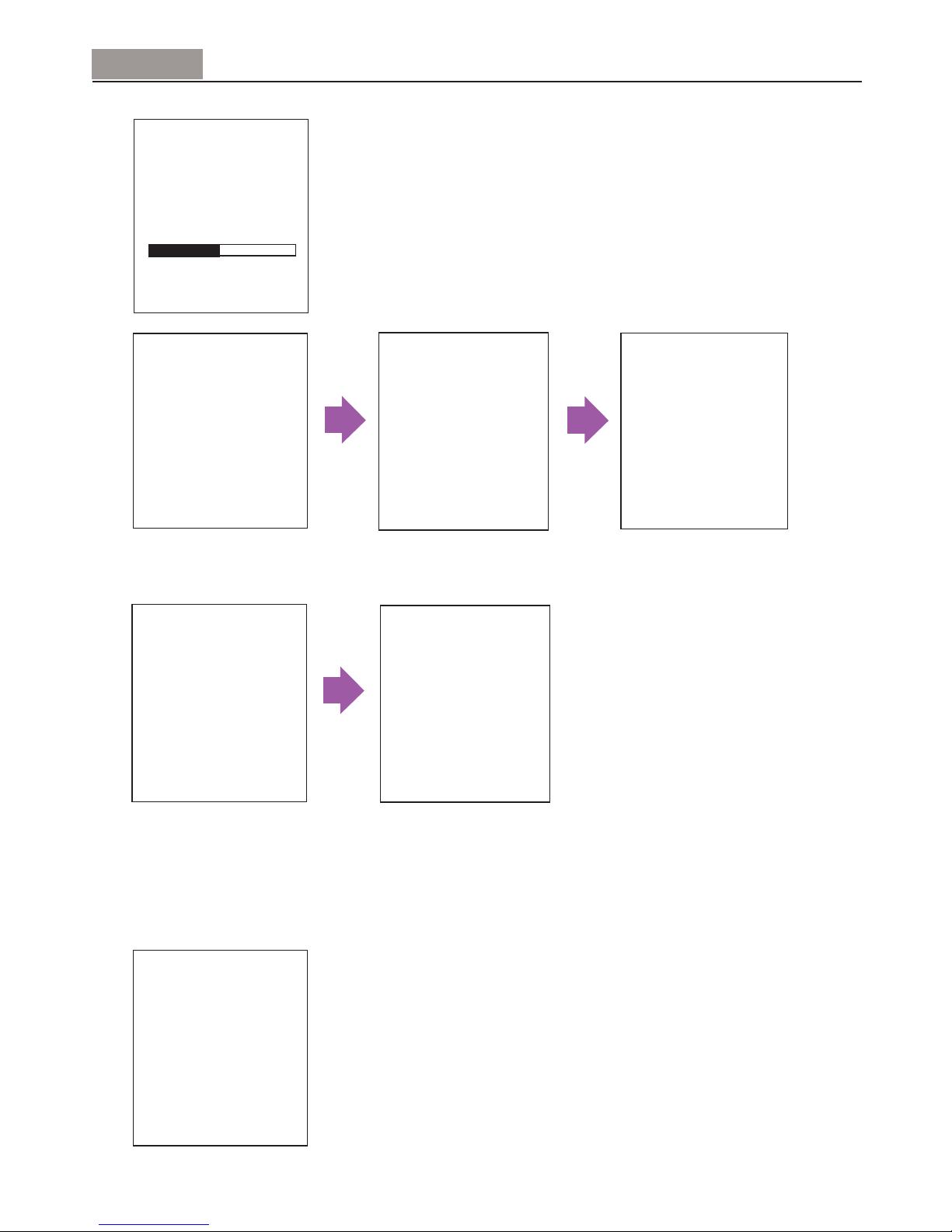
4.3 Setting the Date and Time
From the main menu, select 4-DATE & TIME.
Trigger a registration message by pressing the tamper or the relevant
buttons on the device.
The serial number, type and radio level appear on the TCU screen.
Press OK to display the Modify Device screen.
Select from the list and press OK or press
to return to the main menu
Use the Code Reference document to find the address and possible value of
the parameters.
4.2 General Parameters
SET PARAMETER
--------------------
TYPE ...G...................
VALUE .......................
CANCEL () VAL (OK)
Select 3-PARAMETERS to change the general system parameter (e.g. entry and exit delays).
Use the Code Reference document to find the addresses and possible values for the parameters.
1-REGISTER
2-DEVICES
3-PARAMETERS
4-DATE & TIME
5-SYSTEM DIAG.
6-TRANSM.STATUS
7-RADIO SCAN
8-ABORT
9-SAVE+QUIT
VIEW DEVICE
----------------LBL “XDevice Lbl”
TYPE “XX” “CH” “YY”
RF “x”/10…………..
FAULTS B T O S ..…
EDIT (OK)
SELECT ADDRESS
------------------------
LABEL “XDevice Lbl”
TYPE “YY”
ADDRESS
CANCEL () VAL (OK)
MODIFY DEVICE
--------------------
1. LABEL
2. EDIT
3. DELETE
4. CHANNEL
EDIT (OK)
SELECT ADDRESS
------------------------
TYPE ...G...................
ADDRESS..................
NO () YES (OK)
SET PARAMETER
--------------------
LBL X Device Lbl.....
TYPE “YY”................
ADDRESS ................
CANCEL () VAL (OK)
12
English Programming
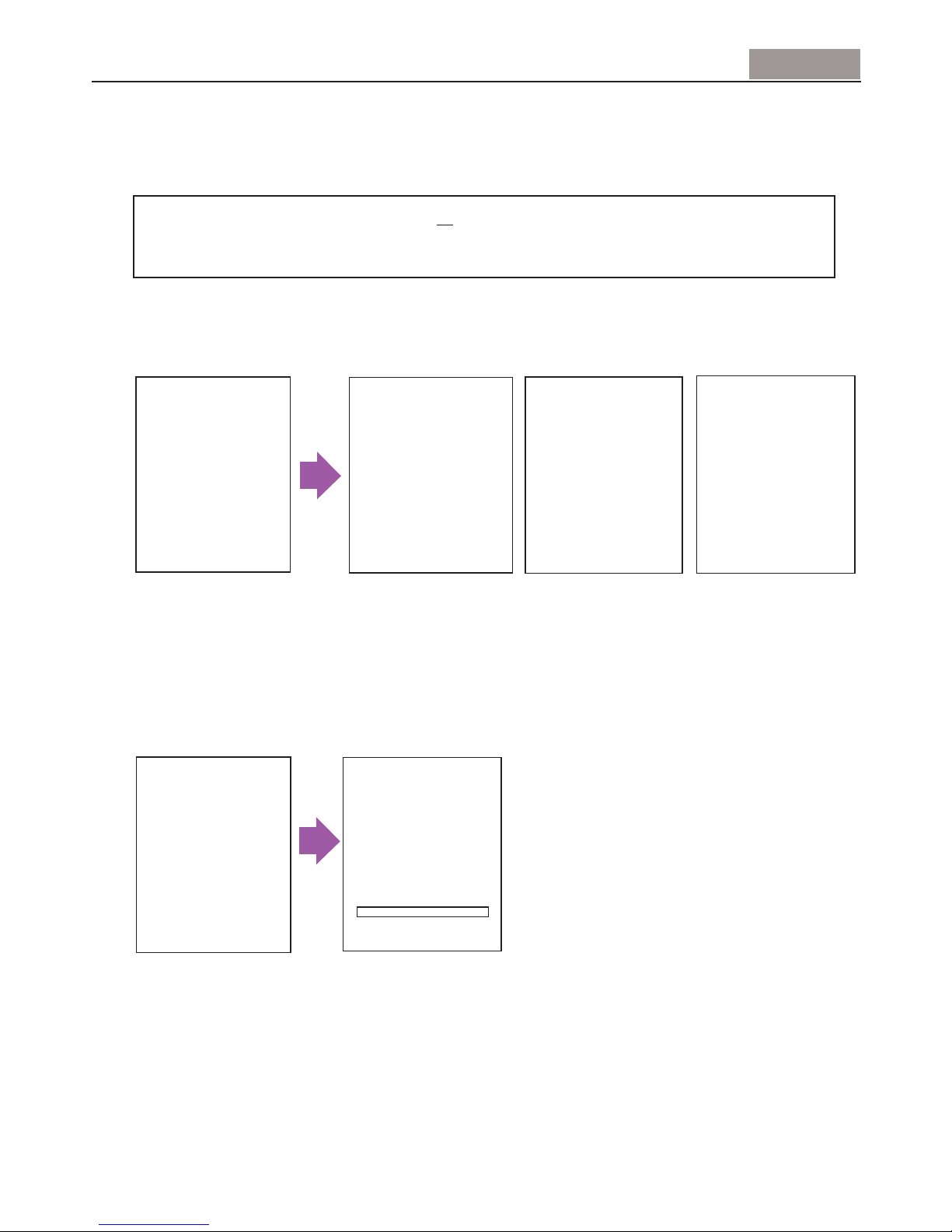
4.4 Saving or Cancelling Modifications
DO OT FORGET TO SAVE YOUR COFIGURATIO!!
Note that after saving a configuration, if all the panel LEDs light in succession, one or more
parameters has been set with an incorrect value. The installation cannot be completed until
this has been corrected. Please restart programming.
4.5 Testing the Installation
PANEL STATUS
-------------------BATTERY KO
TAMPER OK
MAINS KO
QUIT (
)
DEVICE STATUS
-------------------BATTERY OK
TAMPER KO
SUPERV KO
OTHER OK
QUIT (
)
TRANSM. STATUS
--------------------GSM KO
GPRS KO
PSTN OK
ETHERNET OK
GSM LEVEL 0
DONE (OK/
)
Checking faults on the panel and peripherals:
Checking the network connection status:
1-REGISTER
2-DEVICES
3-PARAMETERS
4-DATE & TIME
5-SYSTEM DIAG.
6-TRANSM.STATUS
7-RADIO SCAN
8-ABORT
9-SAVE+QUIT
1-REGISTER
2-DEVICES
3-PARAMETERS
4-DATE & TIME
5-SYSTEM DIAG.
6-TRANSM.STATUS
7-RADIO SCAN
8-ABORT
9-SAVE+QUIT
PANEL VERSION
--------------------
CUSTOMER ..X.......
Ref tech S/W ver ..
SN: ………………...
VAT: 7.56 …………..
QUIT (
)
The panel version is indicated for the default settings, designation/customer, manufacturing reference,
software version, serial number and VAT data structure.
“OTHER” in the Device Status screen notifies you of specific faults on a device, e.g. a dirty chamber in
a smoke sensor.
13
EnglishProgramming
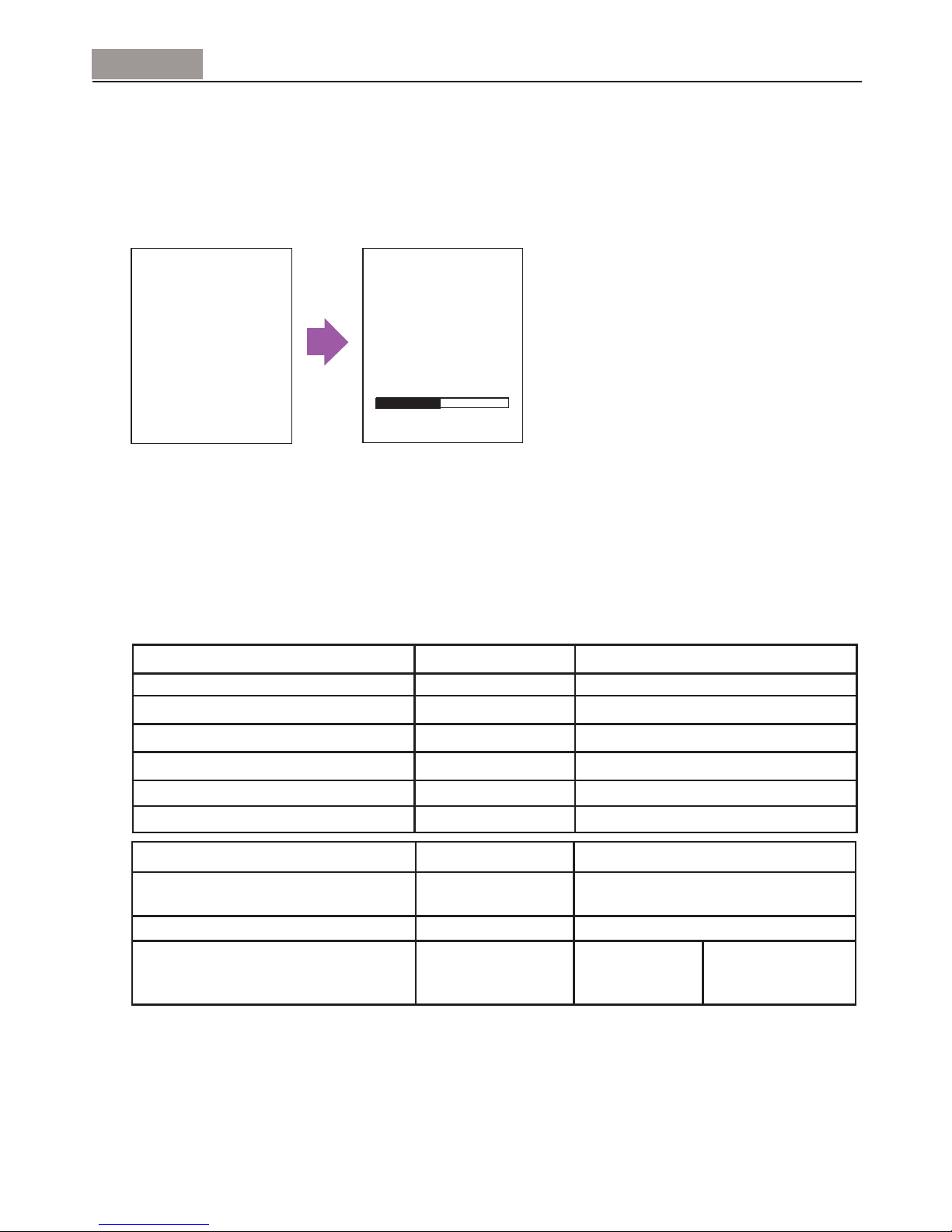
Walk Testing the Installation
Activate each sensor to check proper reception by the panel: the sensor serial number is displayed with the
radio level of the reception by the panel.
This test can also be used with other radio devices to check proper registering and radio reception on the
panel
1-REGISTER
2-DEVICES
3-PARAMETERS
4-DATE & TIME
5-SYSTEM DIAG.
6-TRANSM.STATUS
7-RADIO SCAN
8-ABORT
9-SAVE+QUIT
4.6 Closing the Panel
Only after programming/modification can the panel be closed. It can also be secured with a screw.
RADIO SCAN
------------------
S/N .........................
RF
....x/10......................
QUIT (
) AGAIN (OK)
14
English Programming
Dimensions Height: 83mm
Width: 235mm / 295mm depending on cover
Max Depth: 50mm / 56mm
Temperature (CSEI - 11- 10 Standard) Operating: -10°C - +55°C
Storage: -40°C - +70°C
Relative humidity (CSEI - 11- 10 Std) < 85%
Weight (with battery) 1280 g (2822 lb)
Power requirements Typical (Ut): Class I - 230V~ 50Hz, fused (100mA)
Battery Type:
Fault threshold:
4V 3,5Ah max.
3,57 V
Max Depth: 50mm / 56mm
Typical consumption (Ut)
Normal:
Calling :
80 mA
125 mA
with GPRS module
100 mA
270 mA
5. Product Specifications
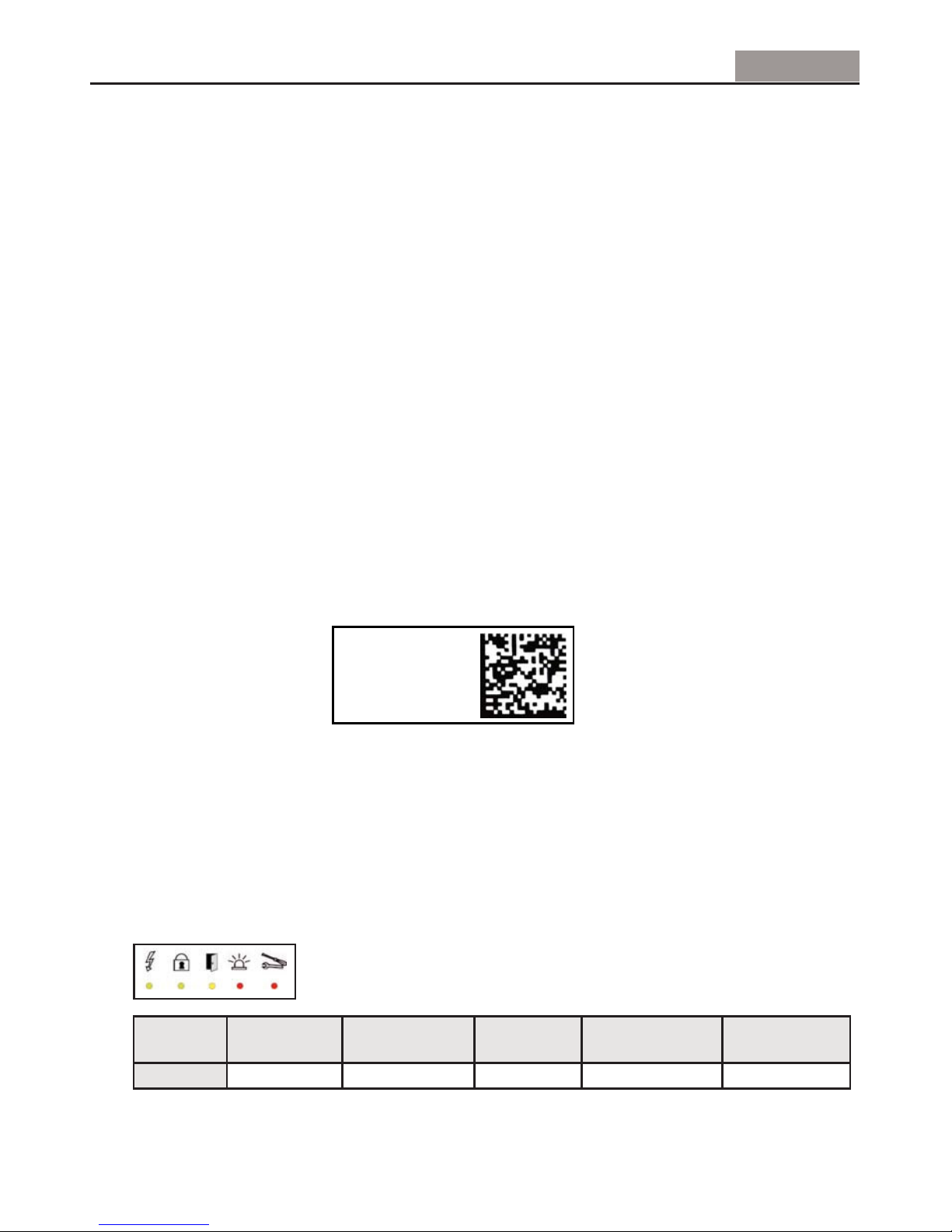
1. Introduction
Domonial CMI est une centrale d’alarme sans fil intégrant une sirène, un transmetteur digital téléphonique
avec écoute/interphonie. La liaison radio entre les différents éléments du système permet de s’affranchir de la
plupart des câbles, facilitant ainsi l’installation. Cette version peut être utilisée avec les gammes de
périphériques « HF » (sauf CLB800HF) et « M » (par. ex., DO800M).
La programmation de la centrale d’alarme et du transmetteur peut être réalisée à l’aide des outils suivants :
Les outils de programmation PDA ou PC. Pour obtenir des informations complètes, reportez-vous au
Guide de programmation DOMOPDA ou le Guide de programmation en ligne DomoPC.
Un clavier TCU.
Ce guide pratique décrit le mode de programmation de la centrale au moyen du clavier TCU. Pour
obtenir des explications détaillées, reportez-vous au Manuel d’installation.
Centrale CMI800++ et le Guide pratique de l’installateur et Référence des codes de programmation.
1 connecteur 4 broches Stocko à l’intérieur de la centrale pour la connexion téléphonique
Des obturateurs amovibles pour recouvrir les passages de câbles non utilisés
Une bande Velcro pour maintenir la batterie.
La centrale intègre une alimentation secteur et utilise une batterie de secours 4V- 3,5A/h
(vendue séparément).
Batteries fournies par Honeywell : ELECKSON BPEL040035, SONNENSCHEIN A504/3.5S.
1.1 Contenu de l’emballage
Étiquette de la centrale
Référence commerciale
Référence dossier produit
Numéro de série
Date de fabrication
CMI8UK-STD-5
97AGCOB
75000C6C8
060720
Le numéro de version du logiciel est indiqué sur une étiquette apposée sur l’emballage de la centrale (par ex.,
SW:K05), ainsi que sur une petite étiquette collée sur la carte de circuit imprimé.
Remarque : le format de la date
est aammjj.
15
Français
Introduction
1.2 Voyants LED
Suivant la version, la centrale CMI800 existe en deux modèles, équipés chacun de voyants LED indiquant
l’état du système.
Disposition des voyants LED dans la version classique (version I et ultérieure)
État/LED Alimentation
secteur
Marche/Arrêt Défaut
périmètre
Mémoire alarme
intrusion
Mémoire alarme
technique
Couleur Vert Vert Jaune Rouge Rouge
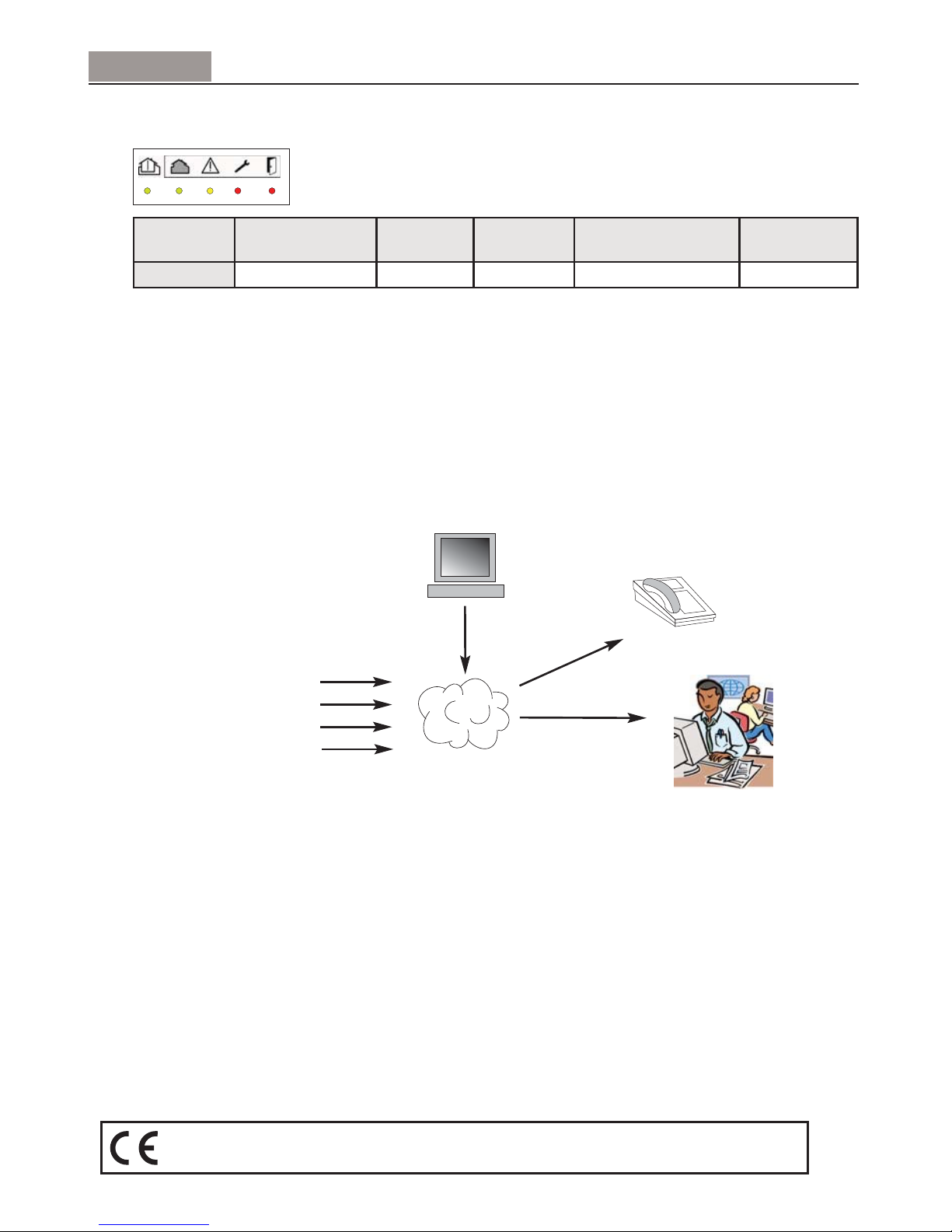
16
Français
Disposition des voyants LED dans la version EN (version K et ultérieure)
État/LED Marche/Arrêt Défaut zone Défaut
système
Défaut Autoprotection Défaut intrusion
Couleur Vert Vert Jaune Rouge Rouge
1.3 La fonction transmetteur
La centrale Domonial CMI800++ est équipée d’un transmetteur numérique permettant d’envoyer, via PSTN,
GSM (cartes d’extension GESEM835IS, GPRS800*** et ETH800) ou par ADSL, des informations vers les
destinations suivantes :
Un téléphone (PSTN, GSM Vocal).
Un PC de télésurveillance utilisant les protocoles suivants : Secom3, Surtec, Cesa, Contact ID
À noter : les réseaux de données tels que GSM Data ou GPRS utilisent le protocole SECOM3.
PSTN
ADSL (en option)
GSM (en option)
GPRS (en option)
Maintenance et
programmation à distance
(DomoPC)
Audio
Audio-visuel
*** Uniquement les centrales pré-équipées du module GPRS.
Ce produit est conforme aux exigences en vigueur de la Directive 1999/5/CE : Directive EMC
89/336/CEE, Directive R&TTE 99/5/CE et Directive Basse Tension 73/23/CEE.
Introduction
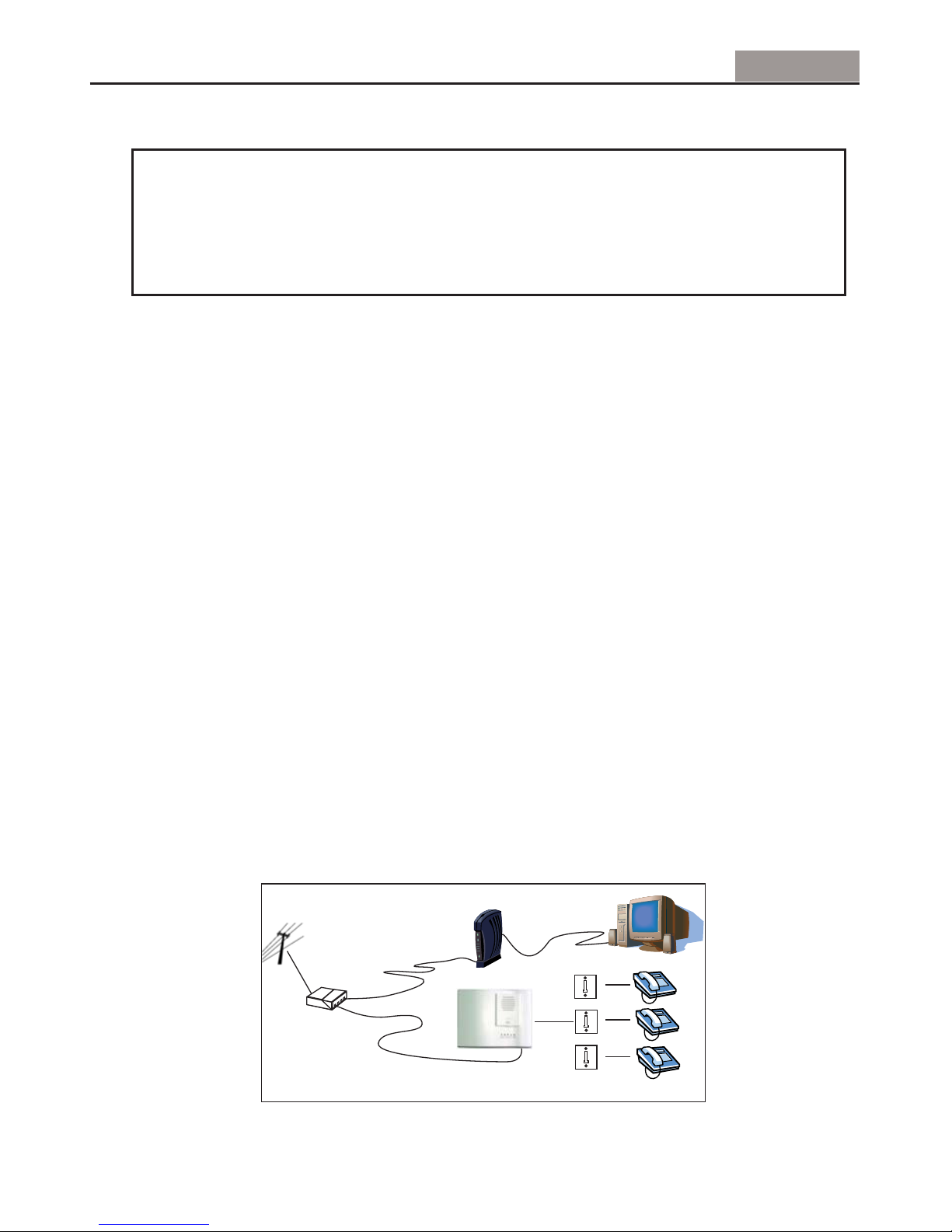
17
2. Montage de la centrale d’alarme
AVERTISSEMENT : RISQUE D’ÉLECTROCUTION
Toute intervention à l’intérieur de la centrale d’alarme doit être effectuée par une personne qualifiée.
Avant d’ouvrir la centrale, coupez l’alimentation secteur.
Après avoir ouvert la centrale, débranchez la ligne téléphonique avant utilisation,
L’étiquette mentionnant les informations relatives au secteur se trouve sur le côté extérieur droit du
socle de la centrale.
2.1 Installation d’un système sans fil
Avant d’installer la centrale, vous devez trouver la position la plus à même de garantir un niveau GSM
optimal, la meilleure couverture audio, ainsi que le niveau radio le plus performant pour les périphériques
installés.
La transmission radio peut être atténuée lorsqu’elle passe à travers certains matériaux (bois, plâtre, brique,
béton, armatures métallique) ; elle peut par ailleurs être réfléchie par des surfaces métalliques (miroir, tôle
d’acier, pare-vapeur en aluminium, grillage métallique à mailles fines).
Avant d’installer les différents composants du système, testez la liaison radio en positionnant chaque
périphérique et la centrale d’alarme à leur emplacement final (utilisez « SCAN RF » – reportez-vous à la
section programmation). À ce stade, il est inutile d’enregistrer le périphérique.
EMPLACEMENTS À EVITER lors du montage de la centrale : à proximité de tout objet métallique, par ex.
des réservoirs d’eau, à proximité de câbles ou de dispositifs électriques alimentés en 230 V, ou juste à
côté de haut-parleurs.
2.2 Câblage
Lors de son utilisation, la ligne téléphonique reliée à la centrale d’alarme doit être aussi discrète que possible
et protégée par un détecteur.
Pour vous assurer que la transmission de l’alarme est prioritaire par rapport aux autres communications
téléphoniques, positionnez toujours la centrale avant chaque poste téléphonique
de la maison.
Si le site est équipé d’une ligne ADSL, utilisez un filtre ADSL maître pour séparer les postes téléphoniques
des postes ADSL.
En ce qui concerne la connexion secteur, la centrale peut être raccordée sur une prise de courant ou
directement au compteur.
ADSL
Téléphone
Français
Montage
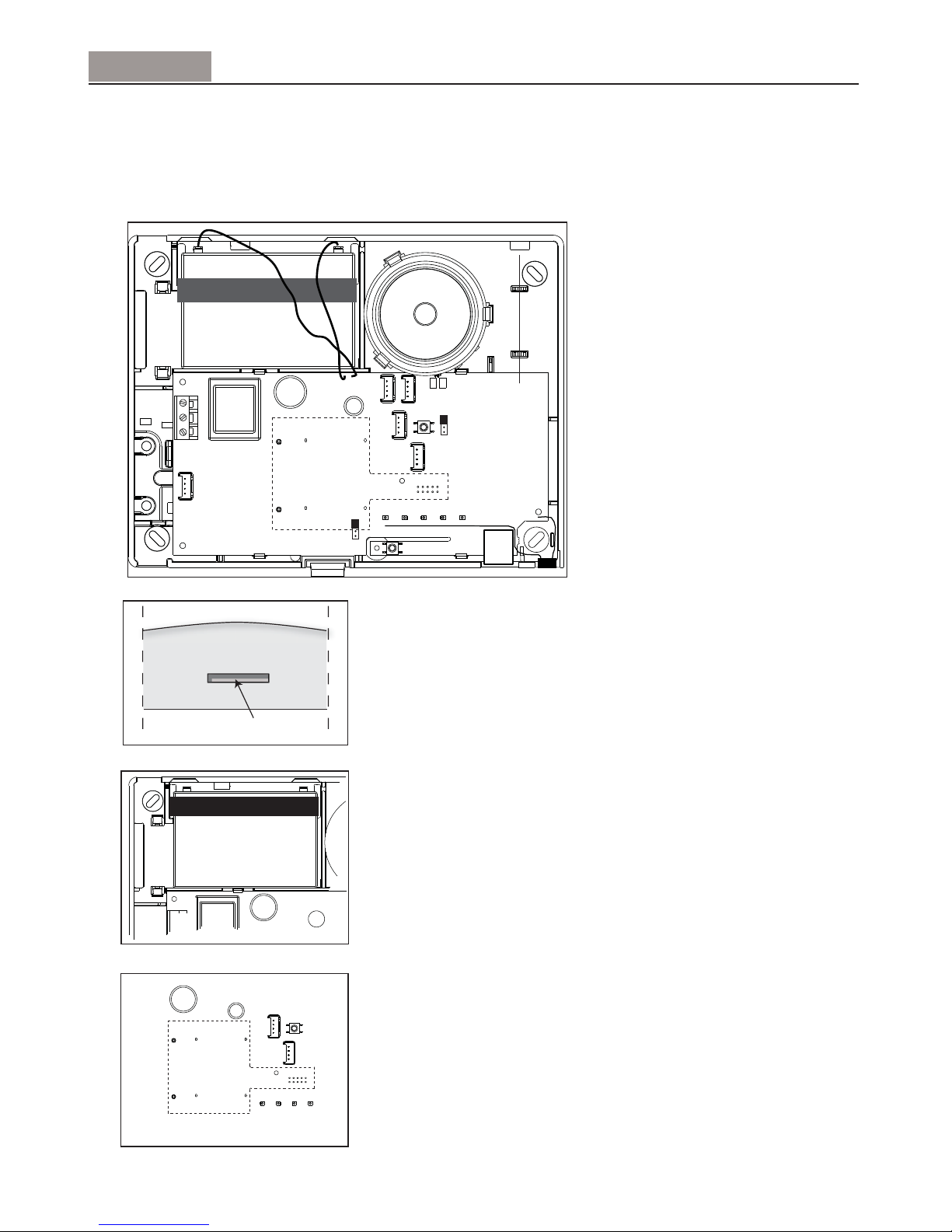
18
Français
2.2 Câblage
AP
J1
J7
J6
J8
J9
J2
J4
J3
+
+
-
-
LEDs
SELV
PNV
L1
L2
P1
P2
<<
>>
J10
J11
L’intérieur de la centrale d’alarme
Appuyez ici tout en
soulevant le capot
Ôtez le capot en appuyant sur le clip de verrouillage à l’aide d’un
tournevis tout en soulevant le capot.
Insérez la batterie à l’emplacement prévu à cet effet et
accrochez-la à l’aide de la bande Velcro.
Le cas échéant, insérez un module GSM ou Ethernet.
Utilisez le socle de la centrale pour marquer les orifices de montage (ne l’utilisez pas comme gabarit de
perçage).
Le capot doit rester ouvert pour la programmation.
Montage

19
Fixez la centrale au mur, puis connectez l’ensemble des câbles en
suivant les instructions ci-dessous.
Remarque : les obturateurs destinées à couvrir les passages de
câbles non utilisés se trouvent dans l’emballage de la centrale.
J1
Transformateur
Connectez le câble secteur au bornier J1.
Un transformateur intégré garantit l’alimentation de la centrale
d’alarme et le chargement de la batterie. L’alimentation secteur est
protégée par un fusible intégré dans la carte électronique. Celui-ci
protège le système électrique et ne peut être retiré.
Une ligne protégée par un fusible pouvant servir de coupe-circuit,
doit être utilisée pour la connexion de la centrale CMI800++ au
secteur.
Utilisez un câble flexible 3*0.75mm2 H03VV F2 ou rigide
3*1mm2. Gardez une longueur d'environ 2 cm supplémentaire pour
le fil de terre par rapport aux autres fils et dénudez sur 7.5mm.
Avertissement : ce système de Classe I DOIT être
connecté à la terre.
J6
+
+
-
-
SELV
Connectez la batterie en utilisant le fil rouge et noir avec cosses.
Une fois la batterie connectée, le système ne sera initialisé que
lorsque sa connexion au secteur aura été établie.
Passez tous les câbles (RTC, secteur, postes téléphoniques
supplémentaires) dans la centrale mais ne les connectez-pas.
Le câble secteur doit être maintenu par des colliers autoverrouillants (barrrette de fixation près de J1). Les colliers
auto-verrouillants doivent être montés à l'aide d'un outil adapté
fourni par le fabricant de colliers.
REMARQUES :
- e laissez pas la batterie connectée lorsque la centrale d’alarme n’est pas branchée sur le secteur (par ex.,
lors de sa conservation avant l’installation). Dans ce cas de figure, l’énergie utilisée est de 1 mA.
- La sauvegarde des paramètres du système par EEPROM ne nécessite aucune alimentation.
- Assurez-vous que la batterie de la centrale est chargée avant utilisation.
J1
J2
L1
L2
P1
P2
<<
>>
Barrettes de
fixation pour
câbles
Passage des câbles
Français
Montage

Connecteurs supplémentaires
Protection
anti-sabotage
GND
Alimentation
périph. audio
J6
Audio
Rechange
CMD
Audio
J7
J10
J11
Equip.
+ 12 V max.
(150 mA max.)
Sortie
J8
GND
Passage à zéro
GND
J9
X10
Rx
Tx
La présence de connecteurs dépend de la version
J11
J10
Disposition des câbles
Audio interne
Audio externe
La centrale d’alarme CMI800 comporte des connecteurs* permettant
de brancher les composants suivants :
Un équipement pilotable (J8). Ce dernier devra être alimenté par une
source externe (12 V max.).
Une autoprotection externe (J6).
Jusqu’à trois modules audio distants de type TP800 (J6 et J7). La
longueur totale de câble entre les modules audio et la centrale
d’alarme ne doit pas dépasser 33 m. L’alimentation du module audio
sur le connecteur J6 devra être utilisée exclusivement pour la
connexion d’un module TP800 au moyen d’un câble téléphonique.
L’utilisation du module audio local intégré et/ou du module audio
distant est sélectionnée au moyen du cavalier J10 (voir schéma).
Un transmetteur XM10 (J9) destiné au pilotage des récepteurs X10
possédant une adresse X10 et des états Marche/Arrêt. Consultez le
fabricant du périphérique XM10 pour obtenir des informations
détaillées sur le câblage.
Le transmetteur XM10 utilise un câble téléphonique pour la
connexion à la centrale.
Si le connecteur J10 est fourni avec un seul cavalier, le système
audio externe est actif par défaut et nécessite uniquement la
connexion du module audio (voir schéma de gauche).
J3
LEDs
Si vous n’utilisez pas le clavier TCU pour la programmation, un port
série (J3) vous permet de connecter un PC ou PDA à l’aide d’un
cordon en option, via un connecteur RJ45. Les câbles série
spécifiques sont vendus séparément.
* La disponibilité et le fonctionnement des connecteurs dépendent de la version du produit.
J2
PNV
L1
L2
P1
P2
<<
>>
>
>
Connectez la ligne téléphonique à l’aide du connecteur Stocko
(fourni) et d’un câble téléphonique monoconducteur de 6 mm.
Les bornes sont marqués « L1, L2 » pour l’entrée et « P1, P2 »
pour la sortie.
L’interface de ligne téléphonique intègre une protection contre les
surtensions et un circuit de détection de coupure.
AVERTISSEMENT :
les câbles ne doivent pas être dénudés lors de l’utilisation du
connecteur Stocko.
20
Français
Montage
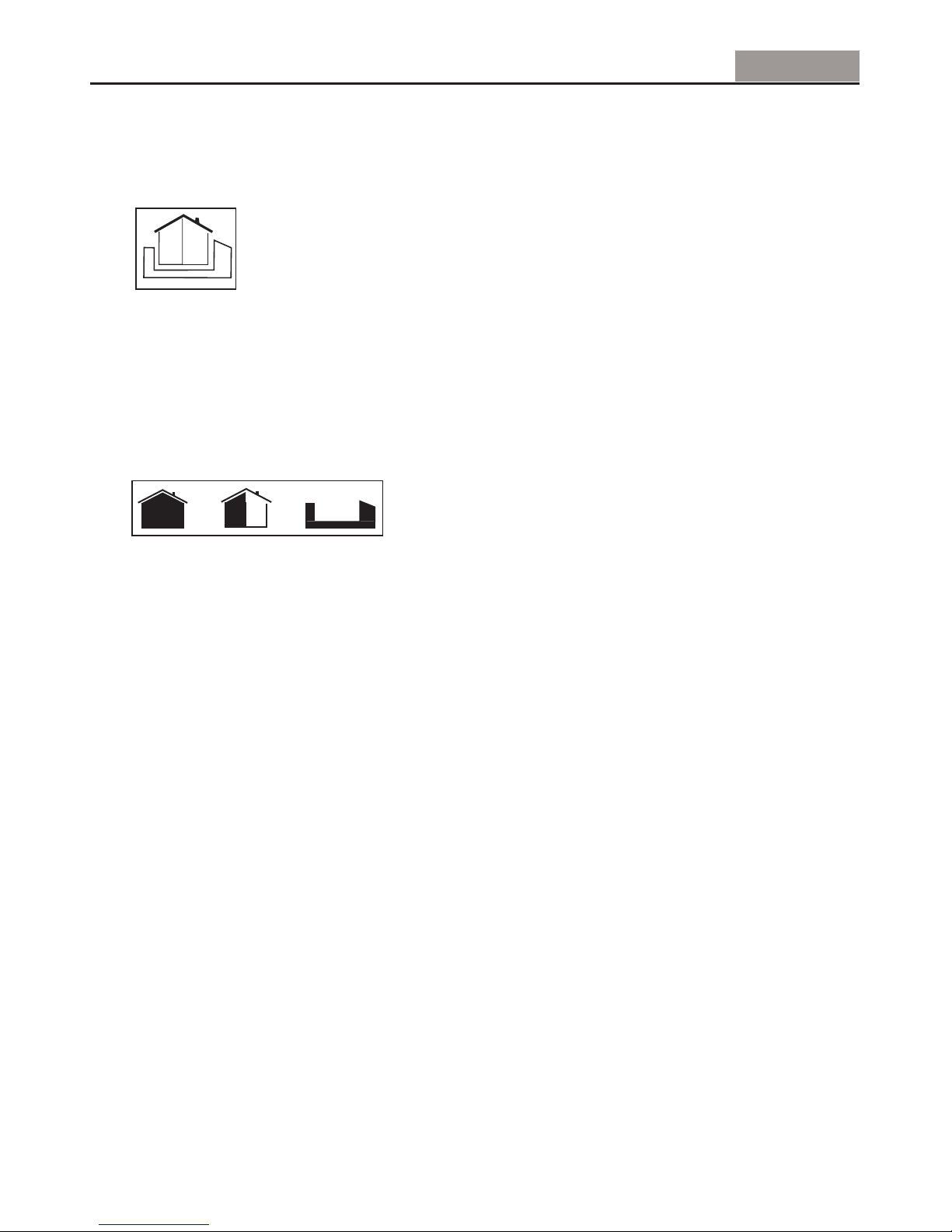
21
3. Configuration du système
Fonctionnement du système
Le système d’alarme Domonial permet la surveillance de trois zones différentes par site :
Zone A = la périmétrie ou le rez-de-chaussée
Zone B = le reste de la maison
Une zone C* en option :
Configuration liée : une seconde zone périmétrique ou le garage :
Configuration autonome : le bureau ou le magasin.
Un chemin d’accès peut être associé à chaque zone, permettant de retarder le déclenchement de l’alarme
pendant que l’utilisateur entre sur le site ou le quitte.
A B
C
Les modes de surveillance suivants peuvent être activés :
Surveillance de la zone principale (Mode Total) = Les zones A + B sont protégées – l’utilisateur n’est
pas présent sur le site.
Surveillance partielle (Mode Partiel) = Seule la zone A est protégée – l’utilisateur est présent sur le site.
En option : surveillance annexe (Mode Annexe) = Seule la zone C* est protégée – l’utilisateur est
présent sur le site.
En option : surveillance totale (Mode Totale + Annexe) = Toutes les zones sont protégées – l’utilisateur
n’est pas présent sur le site.
Un système d’alarme Domonial peut enregistrer jusqu’à 32 périphériques sans fil ou filaires, comme suit :
1. Jusqu’à 4 claviers et 10 porte-clés
Un clavier ou télécommande doit être associé aux zones de surveillance correspondantes : A+B = Totale,
C = Annexe, A+B+C = Totale + Annexe*.
2. Jusqu’à 30 détecteurs
Une détection d’intrusion doit être associée à l’une des zones de surveillance : A = Partielle, B = Totale,
C = Annexe.
Les autres types de détecteur peuvent être associés à une zone de surveillance ou peuvent être en service en
permanence (24/24).
Un détecteur d’intrusion doit être configuré avec un mode de déclenchement correspondant à sa position par
rapport au chemin d’accès de sa zone spécifique. Par exemple :
« Retardé » ou de dernière issue (version K) pour le point d’accès de la zone (à l’exception de la zone A
pour le mode « Zone Partielle »).
« Mixte » pour le chemin d’accès de la zone.
« Immédiat » pour le reste du site.
Les autres types de détecteurs sont configurés en déclenchement « Immédiat ».
Français
Configuration
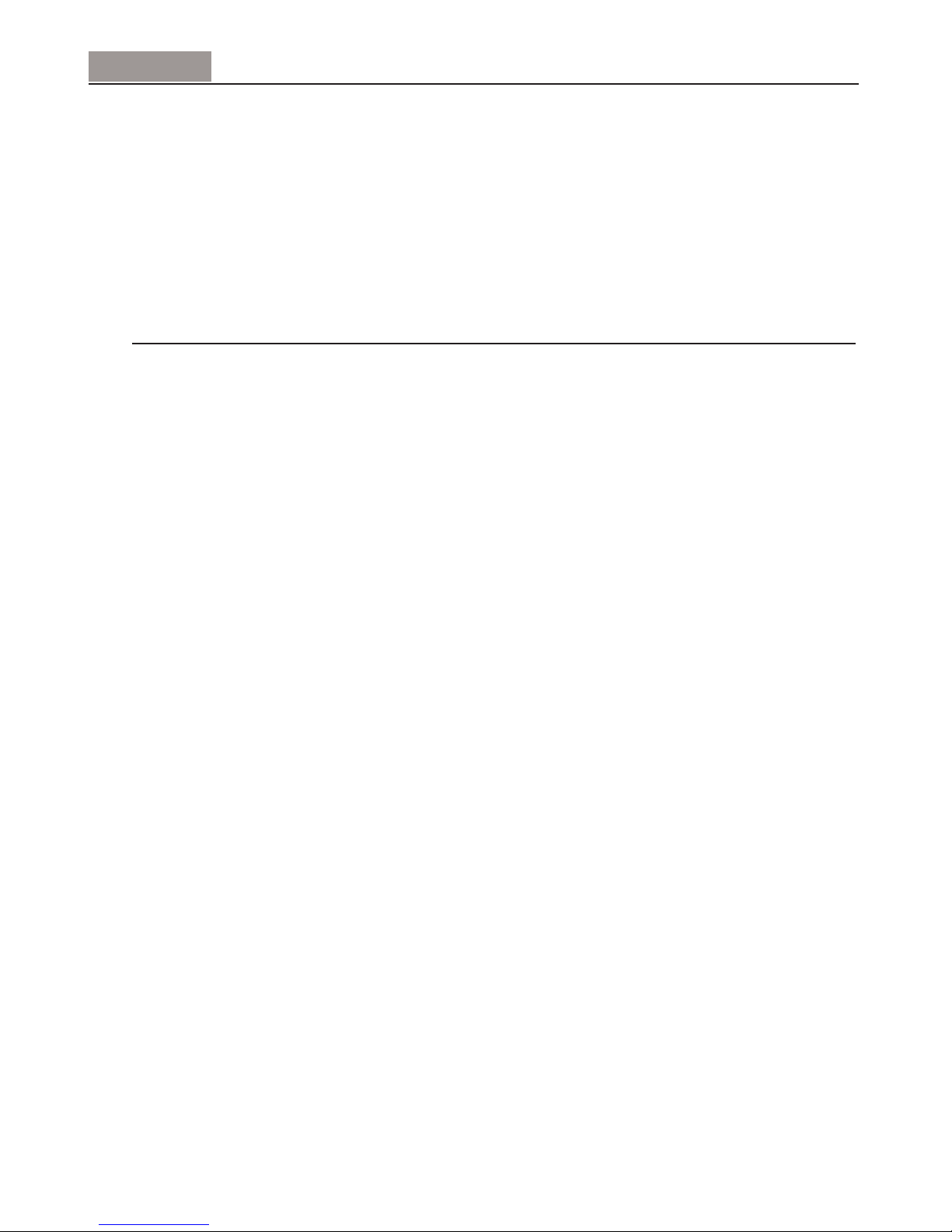
3. Jusqu’à 4 sirènes radio, avec la sirène intégrée de la centrale.
Une sirène radio émet un signal d’intrusion dont le niveau sonore, la durée et le déclenchement peuvent être
configurés.
En ce qui concerne la sirène intégrée de la centrale, les niveaux sonores des bips et de la sirène incendie
peuvent être configurés.
Les paramètres généraux de délais d’entrée et de sortie sont programmables pour chaque zone,
de 0 à 90 secondes.
* La configuration de la Zone C dépend des paramètres généraux « Marche Annexe liée à Totale » et « Arrêt
Annexe liée à Totale » (ce paramètre est uniquement configurable à partir des versions I14, K12 et
supérieures
de la centrale).
Transmission
Le système Domonial fonctionne au moyen d’un transmetteur intégré à la centrale, seul ou en association
avec un transmetteur GSM* ou Ethernet en option, qui peut être installé dans la centrale.
Le transmetteur peut utiliser deux protocoles d’alarme parmi les suivants :
Contact ID, Cesa et Surtec pour la transmission téléphonique et GSM Voix.
Secom 3 pour le téléphone, GSM Voix, GSM Data (CSD), SMS, et réseaux GPRS et IP.
Un protocole vocal propriétaire pour le téléphone ou les réseaux vocaux GSM Voix, permettant à
l’utilisateur de recevoir des alarmes via leur téléphone.
Une direction d’appel et un protocole sont associés à chaque message ou canal de transmission.
Une direction d’appel est définie par un ou plusieurs numéros de destinataires qui sont utilisés en secours en
cas d’échec de la transmission. Une transmission est considérée comme réussie lorsque la centrale reçoit un
message d’aquit provenant du récepteur d’alarme.
Jusqu’à six directions d’appel peuvent être configurées en utilisant huit différents numéros de destinataires de A à H.
Parmi les messages transmis par le système Domonial, il y a deux tests cycliques spécifiques avec des
fréquences configurables pour la surveillance de la ligne ou pour la maintenance automatisée.
La transmission des messages d’alarme lors de la détection peut être désactivée en mode de surveillance partielle**.
La maintenance à distance peut être effectuée en appelant directement la centrale ou en maintenant une
connexion ouverte entre la centrale et le récepteur d’alarme. Une connexion peut être activée en utilisant le
clavier TCU, ou en appelant la centrale et en utilisant un code DTMF) ***.
Il est possible de configurer la centrale pour qu’elle réponde au deuxième appel lorsqu’un répondeur empêche
la connexion directe.
Certaines centrales sont configurées pour répondre uniquement après autorisation de l’utilisateur, lorsque ce
dernier active la maintenance à partir d’un clavier TCU.
Il est possible de piloter la centrale par téléphone avec DTMF, afin de configurer le système et de basculer en
écoute.
Cet accès nécessite un code utilisateur.
Remarques :
*: en option ou prémonté.
**: lorsque les alarmes ne sont pas transmises en mode de surveillance partielle (Zone Partielle), la
confirmation d’alarme est désactivée.
***: requiert le récepteur d’alarme PE et le serveur technique IST pour la gestion des alarmes.
22
Français
Configuration
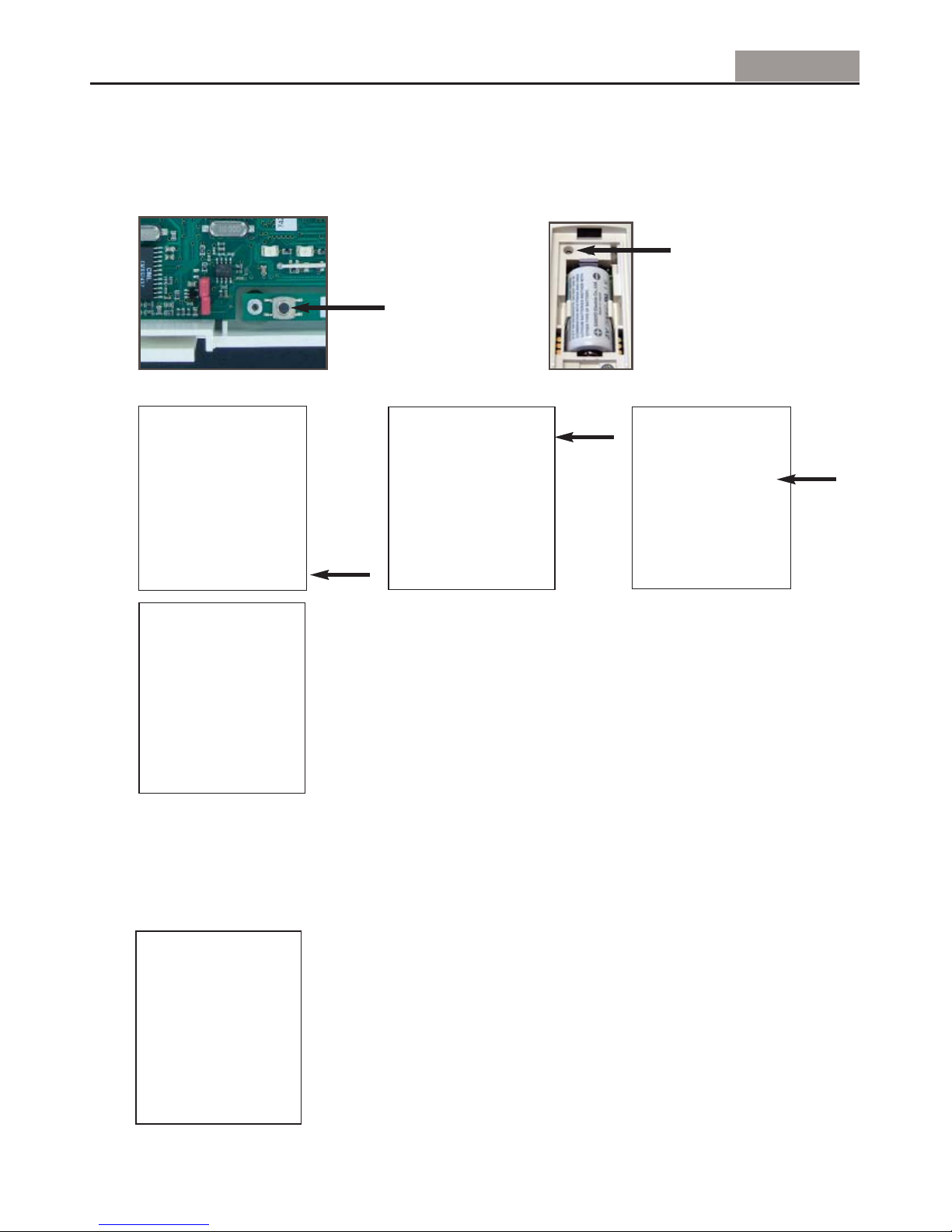
4. Programmation à partir du clavier TCU
otez que l’autonomie de la pile sera réduite lors de l’utilisation du TCU pour la programmation. Si la
programmation dure plus d’une heure, une nouvelle pile devra être insérée avant la remise à
l’utilisateur final.
SÉLECTIONNER LA
LANGUE
> FRANÇAIS <
QUITTER(
) OUI(OK)
1-PROGRAMMATION
2-RESTAURER
VALEUR PAR DÉFAUT
3. MODE IST
4-QUITTER
QUITTER(
) OUI(OK)
INGÉNIEUR
———————
SAISIR CODE
QUITTER(
) OUI(OK)
MENU PRINCIPAL
Utilisez les touches et pour parcourir les différents choix qui s’offrent à
vous ; appuyez sur pour annuler ou sur OK pour confirmer.
4.1 Enregistrement des périphériques
Après avoir monté la centrale d’alarme et fixé les câbles, vous devez enregistrer chaque périphérique sur la
centrale.
Pour enregistrer un périphérique (y compris le clavier, s’il doit rester
sur le site), sélectionnez 1-ENREGISTRER dans le menu principal
(figure 4 ci-dessus).
Insérez la pile dans le périphérique à enregistrer.
1-ENREGISTRER
2-PÉRIPHÉRIQUES
3-PARAMÈTRES
4-DATE ET HEURE
5-STATUS GENERAL
6-STATUS TRANS.
7-SCAN RF
8-ABANDONNER
9-SAUVER+QUITTER
1-ENREGISTRER
2-PÉRIPHÉRIQUES
3-PARAMÈTRES
4-DATE ET HEURE
5-STATUS GENERAL
6-STATUS TRANS.
7-SCAN RF
8-ABANDONNER
9-SAUVER+QUITTER
1
2
Maintenez enfoncé
pendant 3 secondes
Appuyez dans les 30
secondes
23
Français
Programmation
